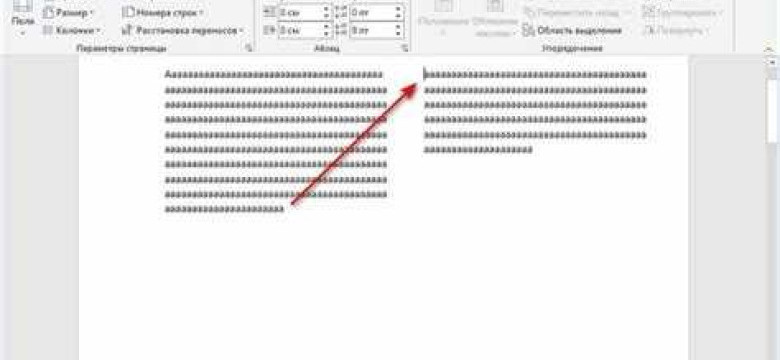
Группировка и разгруппировка объектов являются важными функциями редактирования в Microsoft Word. Эти функции позволяют сортировать и классифицировать различные элементы в документе, что делает организацию информации более удобной и эффективной.
В программе Word, группировку можно организовать путем выделения нескольких объектов (таких как картинок, форм или текстовых блоков) и объединения их в одну группу. Это позволяет перемещать, копировать или форматировать группу объектов как единое целое.
Для группировки объектов в Word, необходимо выделить все нужные элементы, затем нажать правую кнопку мыши и выбрать опцию "Группировать". После этого выделенные объекты станут одним элементом, который можно перемещать и редактировать как единое целое. При необходимости, группировку можно легко разгруппировать, просто выбрав опцию "Разгруппировать".
Таким образом, возможность группировать и разгруппировывать объекты в программе Microsoft Word помогает организовать и сортировать информацию, делая работу с документами более эффективной и удобной.
Как группировать и разгруппировывать объекты в программе Microsoft Word
В программе Microsoft Word есть функция, которая позволяет сортировать и классифицировать объекты. Эта функция называется "группировкой". С помощью группировки вы можете организовать свои объекты таким образом, чтобы они были более удобными для работы.
Чтобы использовать группировку в Microsoft Word, откройте документ, в котором хотите организовать объекты. Выделите объекты, которые вы хотите сгруппировать, щелкнув на каждом объекте с зажатой клавишей Ctrl. Затем нажмите правую кнопку мыши и выберите опцию "Группировать" в контекстном меню.
После нажатия на опцию "Группировать" выбранные объекты объединятся в один объект. Теперь вы можете перемещать, изменять размер и форматировать эту группу, как один объект. Если вы хотите разгруппировать объекты, выберите группу и щелкните правой кнопкой мыши, затем выберите опцию "Разгруппировать" в контекстном меню.
Группировка объектов в Microsoft Word - отличный способ организовать и классифицировать элементы вашего документа. Независимо от того, выполняете ли вы презентацию, создаете инфографику или оформляете документ, группировка поможет вам сохранить порядок и структуру ваших объектов. Теперь вы знаете, как использовать группировку в Microsoft Word, чтобы организовать, сортировать и классифицировать объекты в своих документах.
Как организовать группировку в ворде
Ворд предлагает несколько способов для группировки объектов. Самый простой способ - это выделить несколько объектов, щелкнув на первом объекте, затем призвать контекстное меню (щелкнув правой кнопкой мыши) и выбрать пункт "Группировать". Вы также можете воспользоваться комбинацией клавиш Ctrl+G для выполнения этой операции.
После того, как вы выполните группировку, все выделенные объекты станут одним объектом. Вы можете перемещать этот объект, изменять его размер и даже применять положение или форматирование к нему. Когда вы разгруппируете объект, все исходные объекты восстановятся со своими индивидуальными свойствами и положением.
Группировка имеет много преимуществ при работе в ворде. Она позволяет сортировать и организовывать ваш документ в соответствии с вашими нуждами. Например, если у вас есть несколько изображений, которые вы хотите переместить на определенную страницу или в определенную часть документа, то группировка позволит вам сделать это легко и быстро. Вы также можете группировать объекты для применения к ним общих настроек форматирования.
Ворд позволяет группировать и разгруппировывать объекты в несколько кликов. Отличительными особенностями ворда являются его удобный интерфейс пользователя и широкий набор функций, включая возможность группировки. Используйте группировку в ворде для надежного и организованного хранения и управления своими объектами, чтобы ваш документ выглядел профессионально и структурированно.
Как классифицировать в ворде
В программе Microsoft Word пользователи могут организовать и классифицировать различные элементы, такие как слова, ключевые слова и другие объекты. Это может быть полезно для группировки и сортировки информации в документе. В этом разделе мы рассмотрим, как классифицировать и группировать объекты в Word.
1. Группировка объектов
Для группировки объектов в Word, пользователи могут использовать функцию "Группировать". Чтобы сгруппировать объекты, выполните следующие шаги:
- Выберите все объекты, которые вы хотите сгруппировать. Для выбора нескольких объектов, удерживайте клавишу Shift и щелкните на каждом объекте.
- Щелкните правой кнопкой мыши на одном из выбранных объектов и выберите "Группировать" в контекстном меню.
- Выберите опцию "Объединить группу" в выпадающем меню, чтобы объединить выбранные объекты в одну группу.
После выполнения этих шагов выбранные объекты будут группированы в одну группу, и вы сможете управлять этой группой как одним объектом.
2. Классификация объектов
Для классификации объектов в Word, можно использовать различные методы:
- Создание таблицы с необходимыми столбцами и заполнение ее информацией об объектах. Таким образом, вы сможете организовать и классифицировать данные в удобной форме.
- Использование ключевых слов или меток для пометки объектов. Вы можете добавить ключевые слова или метки в текстовые объекты или использовать функцию "Метки" для добавления меток к объектам.
Эти методы помогут вам организовать и классифицировать объекты в Word, что позволит вам легче находить и управлять нужной информацией.
Как сортировать в ворде
Для того чтобы организовать группировку слов или сортировку в ворде, следуйте данной инструкции:
Группировка и организация
- Выберите все нужные слова или абзацы, которые вы хотите группировать.
- Нажмите правую кнопку мыши и выберите "Группировать" из контекстного меню.
- В появившемся диалоговом окне выберите один из предоставленных вариантов группировки, таких как группировка по алфавиту или по длине.
- Нажмите кнопку "ОК" для применения выбранной группировки.
Сортировка
- Выберите все нужные слова или абзацы, которые вы хотите отсортировать.
- Нажмите правую кнопку мыши и выберите "Сортировка" из контекстного меню.
- В появившемся диалоговом окне выберите критерий сортировки, такой как "По возрастанию" или "По убыванию".
- Нажмите кнопку "ОК" для применения выбранной сортировки.
Теперь вы знаете, как группировать и сортировать слова в программе Microsoft Word. Эта функция поможет вам организовать информацию и сделать ваш документ более структурированным и понятным.
Преимущества группировки объектов в Microsoft Word
В программе Microsoft Word существует возможность группировать и разгруппировывать объекты, такие как текстовые блоки, изображения и формы. Это полезная функция, которая помогает организовать и сортировать содержимое документа. В этом разделе мы рассмотрим преимущества группировки объектов в Microsoft Word.
1. Легкость классификации
Группировка объектов позволяет классифицировать и организовать различные элементы в документе. Например, вы можете создать группу для всех заголовков, другую группу для изображений или таблиц. Это удобно, когда необходимо быстро найти и работать с определенным типом объектов.
2. Удобство работы с группированными объектами
Группировка объектов делает работу с ними более удобной. Когда вы группируете объекты в Microsoft Word, вы можете их перемещать, изменять размер и форматировать одновременно. Вы также можете скрыть или показать группу объектов целиком, сохраняя их взаимосвязь и порядок.
На практике это означает, что если у вас есть несколько изображений или части текста, которые должны быть связаны между собой, вы можете их группировать, чтобы облегчить их движение и манипулирование.
В заключение, группировка объектов в Microsoft Word - это мощный инструмент для организации и структурирования содержимого документа. Она позволяет легко классифицировать и сортировать различные элементы, а также облегчает работу с группированными объектами. Используйте эту функцию, чтобы сделать свою работу в Word более эффективной и удобной.
Примеры использования группировки в программе Word
1. Классифицирование и сортировка слов в документе
Группировка может быть использована для классификации и сортировки слов в документе. Например, вы можете использовать группировку, чтобы сгруппировать все названия месяцев в одной секции или все ключевые слова в другой. Это упрощает поиск и навигацию по документу, особенно когда он содержит много информации.
2. Группировка элементов в таблице
Если в вашем документе есть таблица, вы можете использовать группировку, чтобы организовать элементы внутри нее. Например, вы можете группировать столбцы по типу данных или группировать строки по определенным параметрам. Это помогает сделать таблицу более структурированной и позволяет легче анализировать данные.
3. Группировка разделов и заголовков в документе
Если ваш документ содержит множество разделов или заголовков, группировка может быть использована для создания иерархической структуры. Например, вы можете создать группу для основной темы документа, а затем группировать второстепенные подтемы внутри этой основной группы. Это помогает отобразить структуру информации и облегчает навигацию в документе.
4. Группировка изображений и фигур
Если в вашем документе присутствуют множество изображений или фигур, группировка может быть использована для их организации. Например, вы можете создать группу для всех изображений, связанных с определенным разделом документа, или группировать фигуры, используемые для иллюстрации определенной концепции. Это позволяет упорядочить их размещение на странице и упрощает редактирование и перемещение.
В Microsoft Word группировка объектов является мощным средством организации информации и улучшения структурированности документа. Подходящее использование группировки позволяет классифицировать и сортировать данные, облегчая навигацию и анализ. Попробуйте использовать функцию группировки в Word и улучшите свой опыт работы с этой программой.
Ограничения и рекомендации по группировке в Microsoft Word
Группировка объектов в программе Microsoft Word позволяет упорядочить и организовать содержимое документа. Однако, необходимо помнить о некоторых ограничениях и рекомендациях, чтобы верно классифицировать и организовать элементы в документе.
1. Как классифицировать группировку в Word
Группировка в Word позволяет объединить несколько объектов, таких как фигуры, изображения или текстовые блоки, в один элемент. Чтобы классифицировать группировку, следует использовать функцию "Группировать" в меню "Расположение" (Layout) или контекстном меню объекта.
2. Как сортировать объекты в Word
Сортировка объектов в Word может быть организована путем изменения их порядка расположения на странице. Чтобы сортировать объекты, нужно выделить их и переместить или изменить их размер. Кроме того, можно использовать функцию "Упорядочить" (Arrange) в меню "Расположение" для точной организации объектов.
При использовании группировки и сортировки в Word важно учитывать следующие рекомендации:
- Группируйте объекты, которые логически связаны между собой, например, заголовки и соответствующий текст.
- Не группируйте слишком много объектов в один элемент, чтобы избежать перегруженности страницы или сложности внесения изменений.
- Обращайте внимание на порядок расположения объектов при сортировке, чтобы достичь наилучшего визуального эффекта и удобства чтения.
- Используйте кейворды и организовывайте объекты в соответствии с их содержанием, чтобы облегчить поиск и редактирование в документе.
Соблюдение этих рекомендаций поможет вам использовать группировку и сортировку в Microsoft Word с максимальной эффективностью и удобством.
Как разгруппировывать объекты в ворде
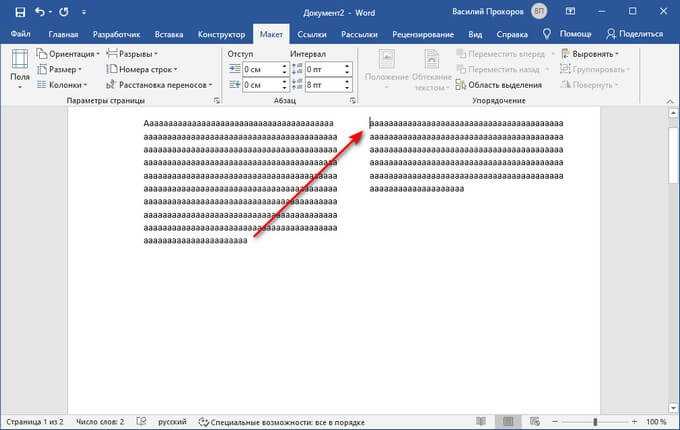
В программе Microsoft Word можно организовать объекты, такие как изображения, формы или текстовые блоки, в группы, чтобы легко управлять ими. Однако иногда может возникнуть необходимость разгруппировать объекты для отдельной работы с ними.
Для разгруппировки объектов в ворде, следуйте простым инструкциям:
- Выделите группу объектов, которую хотите разгруппировать. Для этого можно зажать клавишу Shift и щелкнуть на каждом объекте в группе.
- Нажмите правой кнопкой мыши на выделенной группе и выберите "Разгруппировать" из контекстного меню. Вы также можете нажать комбинацию клавиш Ctrl+Shift+G.
- Объекты в группе разделятся на отдельные элементы.
Теперь вы можете свободно работать с каждым объектом отдельно: редактировать, перемещать, изменять размер и т. д. Больше не нужно работать со всей группой объектов одновременно.
Советы для эффективной работы с группировкой и разгруппировкой в Microsoft Word
Организация и классификация информации в программе Microsoft Word становится гораздо проще благодаря возможности группировки и разгруппировки объектов. Этот функционал позволяет логически организовать документ и облегчить его редактирование и просмотр.
Одним из первых шагов при классификации информации в Word является сортировка. Для того чтобы отсортировать текстовые объекты, следует выделить нужный участок, щелкнуть правой кнопкой мыши и выбрать опцию "Сортировать". Появится диалоговое окно, где можно задать критерии сортировки, такие как алфавитный порядок или числовое значение. Это полезно, если вам нужно классифицировать список ключевых слов или названия ворд.
Группировка – еще одно полезное средство в организации информации в Microsoft Word. Она позволяет объединить несколько объектов в одну группу, что упрощает их управление. Для того чтобы группировать объекты, нужно выделить их с помощью зажатой левой кнопки мыши, щелкнуть правой кнопкой и выбрать опцию "Сгруппировать". Объекты будут объединены в единую группу и можно будет перемещать или изменять их параметры сразу для всей группы. Это особенно полезно при работе с диаграммами или другими сложными изображениями, где нужно сохранять пропорции или расположение объектов.
Если вам нужно разгруппировать объекты, то можете использовать ту же самую опцию "Группировать" из контекстного меню. Это позволит вернуть объектам их самостоятельное положение и отменить всех изменения, примененные к группе.
Группировка и разгруппировка в Microsoft Word давно применяются пользователями программы для более удобного редактирования и организации объектов. Воспользуйтесь этим полезным функционалом, чтобы сделать работу с документами более эффективной и удобной.
Видео:
33. Группировка объектов(Продвинутый курс)
33. Группировка объектов(Продвинутый курс) by APNDrive 1,741 views 2 years ago 2 minutes, 55 seconds
MSO.15 Автонумерация объектов в Microsoft Word
MSO.15 Автонумерация объектов в Microsoft Word by Denis Butorin 29,581 views 8 years ago 5 minutes, 46 seconds
Вопрос-ответ:
Как группировать и разгруппировывать объекты в программе Microsoft Word?
Для группировки объектов в Word необходимо выбрать их все, затем нажать правую кнопку мыши и выбрать опцию "Группировать". Чтобы разгруппировать объекты, также нужно выделить их и нажать правую кнопку мыши, а затем выбрать опцию "Разгруппировать".
Как сортировать в ворде?
Для сортировки текста в Microsoft Word нужно выделить нужный фрагмент, затем перейти на вкладку "Расширенные функции" и выбрать опцию "Сортировка". После этого появится диалоговое окно, в котором можно настроить параметры сортировки, такие как тип сортировки (по алфавиту, по числам и т. д.), порядок сортировки (возрастающий или убывающий) и т. д. После настройки параметров нужно нажать кнопку "ОК" и текст будет отсортирован в соответствии с выбранными параметрами.




































